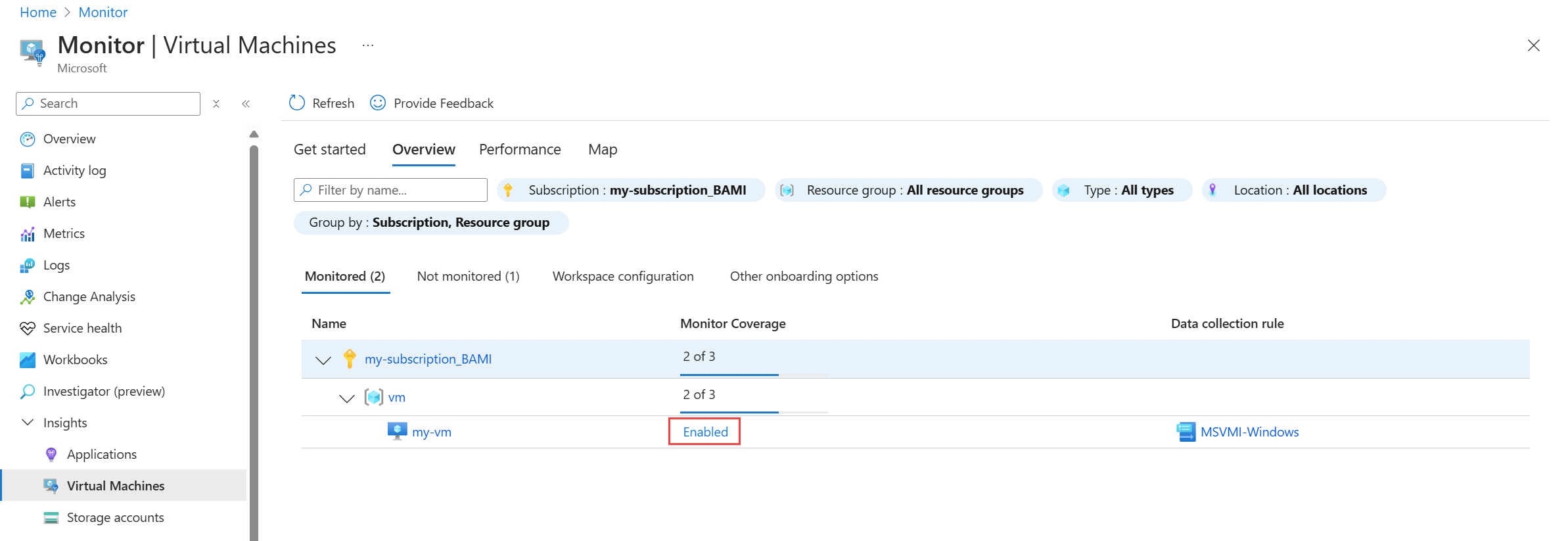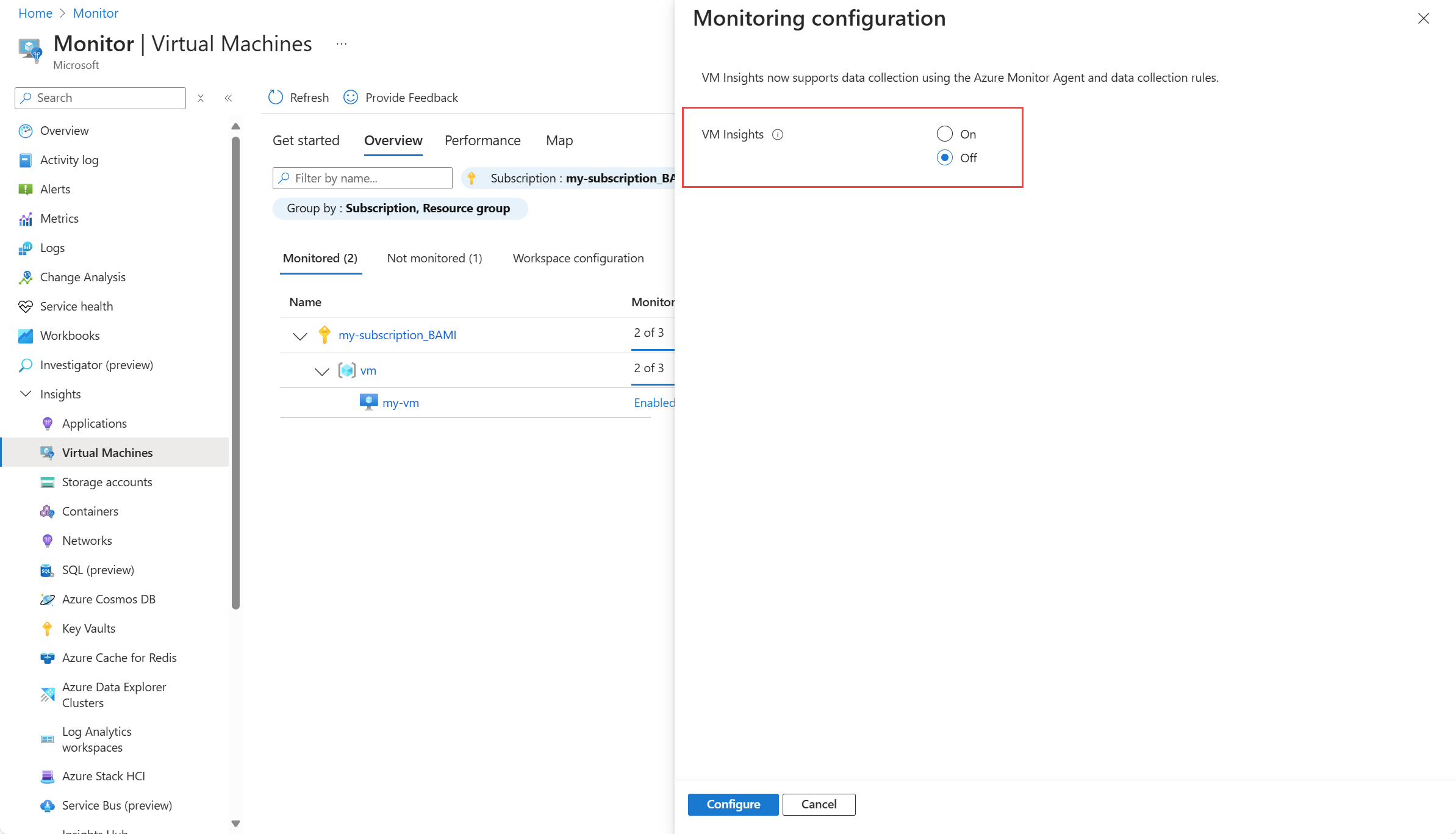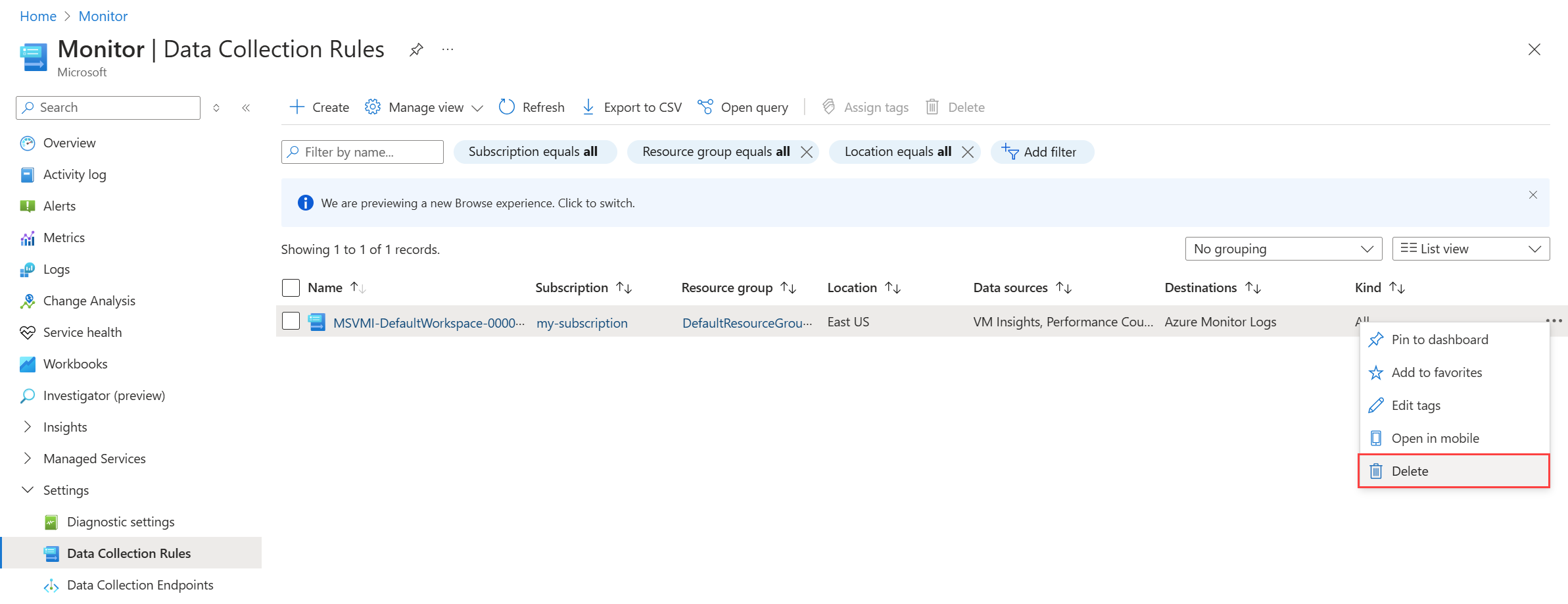你当前正在访问 Microsoft Azure Global Edition 技术文档网站。 如果需要访问由世纪互联运营的 Microsoft Azure 中国技术文档网站,请访问 https://docs.azure.cn。
在 VM 见解中禁用对 VM 的监视
本文介绍如何为受监视的虚拟机禁用 VM 见解监视。
VM 见解组成部分
在虚拟机上启用 VM 见解时会完成以下步骤。 根据载入计算机的方式,你可能已逐一执行了所有这些步骤,或者系统已为你执行了这些步骤。 需要撤销上述每个步骤才能完全删除 VM 见解监视,但你可能想要根据需求保留某些内容。
- 在 VM 上安装 Azure Monitor 代理(如果尚未安装)。
- 在 VM 上安装 Dependency Agent(如果你选择使用 VM 见解映射功能收集进程和依赖项)。
- 创建新的 VM 见解 DCR,除非你指定现有的 VM 见解 DCR。
- 在 VM 与 DCR 之间创建 DCR 关联。
移除 DCR 关联
只需移除 VM 与 VM 见解 DCR 之间的 DCR 关联,即可为单个计算机禁用 VM 见解。 这将使 VM 上安装的代理以及 VM 见解 DCR 保持不变,但会停止从 VM 收集所有 VM 见解数据。 虽然多个计算机可以共用一个 DCR,但它们各自都有单独的 DCR 关联。
使用 Azure 门户移除 DCR 关联
如果从 Azure 门户禁用 VM 见解监视,它将移除 DCR 关联,但代理和 VM 见解 DCR 保持不变。
移除 VM 见解 DCR
如果 VM 见解 DCR 没有任何关联,则无需将其移除,因为它不会影响任何 VM。 如果存在任何现有关联,请注意不要移除此 DCR,因为这将导致这些 VM 停止监视。
使用 Azure 门户移除 VM 见解 DCR 关联
从“监视”菜单的 DCR 中,选择“删除”选项。
移除代理
如果 VM 不再使用 VM 见解,则应从 VM 中移除 Dependency Agent。 仅当 Azure Monitor 代理不再用于任何其他监视目的时,才将其移除。
- 有关用于移除 Azure Monitor 代理的选项,请参阅卸载 Azure Monitor 代理。
- 有关用于移除 Dependency Agent 的选项,请参阅卸载 Dependency Agent。
使用 Log Analytics 代理(旧版)移除 VM 见解
重要
本部分介绍 VM 见解中的虚拟机监视是通过已弃用的 Log Analytics 代理启用的情况下如何将其禁用。 这需要将解决方案添加到 Azure Monitor 代理不再需要的 Log Analytics 工作区。
VM 见解不支持使用 Log Analytics 代理有选择性地禁用 VM 监视。 Log Analytics 工作区可能支持 VM 见解和其他解决方案。 它还可能收集其他监视数据。 如果 Log Analytics 工作区提供这些服务,则在开始之前,你需要了解下面所述的影响和方法。
VM 见解依赖于以下组件来提供其体验:
- Log Analytics 工作区,用于存储来自 VM 和其他源的监视数据。
- 性能计数器的集合在工作区中配置。 该集合会更新已连接到该工作区的所有 VM 上的监视配置。
VMInsights监视解决方案在工作区中配置。 此解决方案会更新已连接到该工作区的所有 VM 上的监视配置。- Azure VM 扩展
MicrosoftMonitoringAgent(适用于 Windows)或OmsAgentForLinux(适用于 Linux),以及DependencyAgent。 这些扩展收集数据并将其发送到工作区。
准备禁用 VM 监视时,请注意以下事项:
- 如果你正在使用单个 VM 进行评估,并接受了预先选择的默认 Log Analytics 工作区,则可以通过在 VM 中卸载依赖项代理,并从此工作区断开 Log Analytics 代理的连接,来禁用监视。 如果你打算将此 VM 用于其他目的,后来决定将它重新连接到不同的工作区,则适合使用此方法。
- 如果选择的现有 Log Analytics 工作区支持其他监视解决方案并从其他源收集数据,则你可以从工作区中删除解决方案组件,而不会给工作区造成中断或影响。
注意
从工作区中删除解决方案组件后,你可能会继续看到 Azure VM 的性能和映射数据。 数据最终会在“性能”和“映射”视图中停止显示。 所选 Azure VM 中会提供“启用”选项,让你在将来可以重新启用监视。
完全删除 VM 见解
如果仍然需要 Log Analytics 工作区,可以从工作区中删除 VMInsights 解决方案。
- 登录 Azure 门户。
- 在 Azure 门户中,选择“所有服务”。 在资源列表中,输入 Log Analytics。 当你开始键入时,列表中会根据输入筛选建议。 选择“Log Analytics”。
- 在 Log Analytics 工作区列表中,选择启用 VM 见解时所选的工作区。
- 在左侧,选择“旧的解决方案”。
- 在解决方案列表中,选择“VMInsights (工作区名称)”。 在解决方案的“概述”页上选择“删除”。 当系统提示确认时,请选择“是”。
禁用监视并保留工作区
如果 Log Analytics 工作区仍需支持其他源的监视,可以在用于评估 VM 见解的 VM 上禁用监视。 对于 Azure VM,需要直接从 VM 中删除适用于 Windows 或 Linux 的依赖项代理 VM 扩展和 Log Analytics 代理 VM 扩展。
注意
如果存在以下情况,请不要删除 Log Analytics 代理:
- Azure 自动化将管理该 VM,以协调流程或者管理配置或更新。
- Microsoft Defender for Cloud 管理 VM 的安全和威胁检测。
删除 Log Analytics 代理会阻止这些服务和解决方案主动管理你的 VM。
- 登录到 Azure 门户。
- 在 Azure 门户中,选择“虚拟机”。
- 从列表中选择一个虚拟机。
- 在左侧选择“扩展”。 在“扩展”页上选择“DependencyAgent”。
- 在“扩展属性”页上选择“卸载”。
- 在“扩展”页上选择“MicrosoftMonitoringAgent”。 在“扩展属性”页上选择“卸载”。